Win10怎么修改我的文档路径?win10更改我的文档路径的方法【图解
时间:2017-04-15 09:50 来源:www.wb321.com 作者:浏览:次
许多用户会使用【我的文档】将系统中的图片、音乐、视频、文档很好的分配到各个文件夹中,方便管理。当保存的文件越来越多,导致C盘的可用空间逐渐减少,为了防止C盘空间不足的情况,由于win10系统移动我的文档的方法和win7里不一样,今天小编给大家介绍下将【我的文档】路径移动到其他磁盘的方法。
步骤:
1、点击开始菜单,点击【设置】;
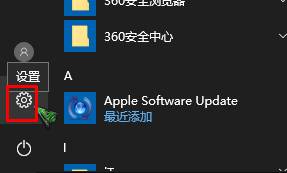
2、在windows 设置 界面点击【系统】;
www.w10zj.com
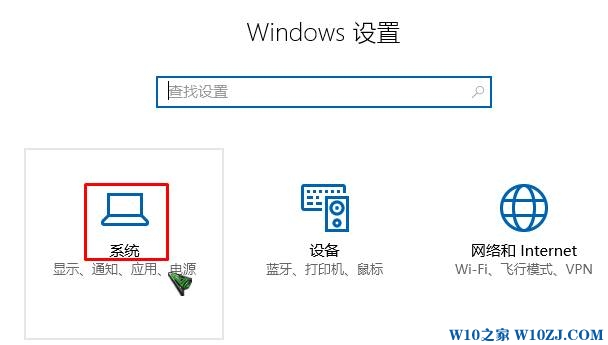
3、在左侧点击【存储】;
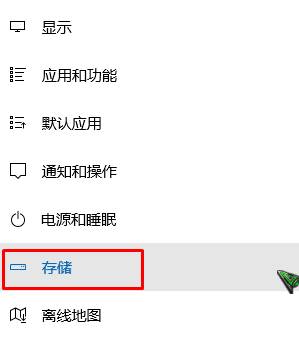
4、在右侧将【新的应用】、【新的文档】、【新的音乐】、【新的照片和视频】、【新的电影和电视】的位置都选择到其他磁盘,点击应用即可,
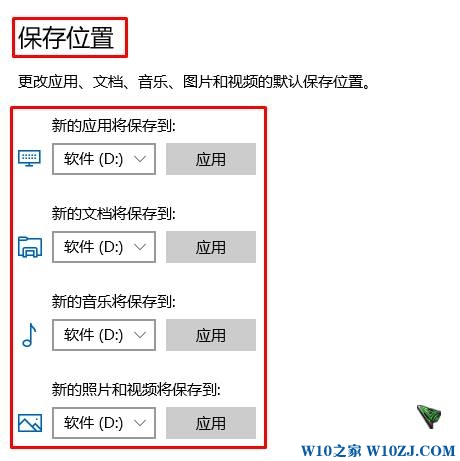
以上就是win10系统修改我的文档路径的方法!
步骤:
1、点击开始菜单,点击【设置】;
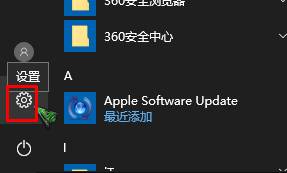
2、在windows 设置 界面点击【系统】;
www.w10zj.com
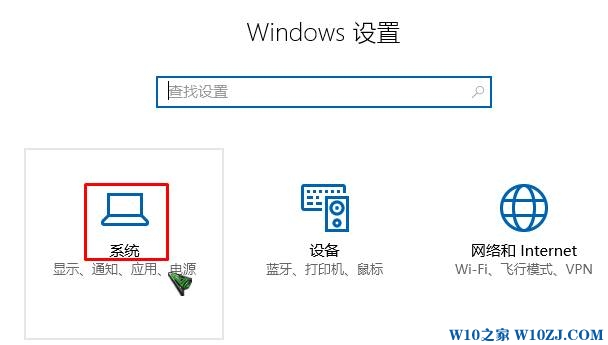
3、在左侧点击【存储】;
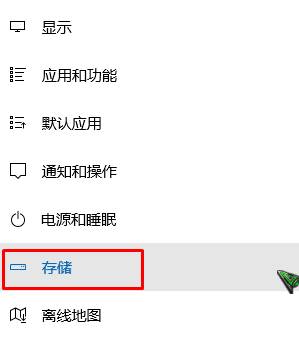
4、在右侧将【新的应用】、【新的文档】、【新的音乐】、【新的照片和视频】、【新的电影和电视】的位置都选择到其他磁盘,点击应用即可,
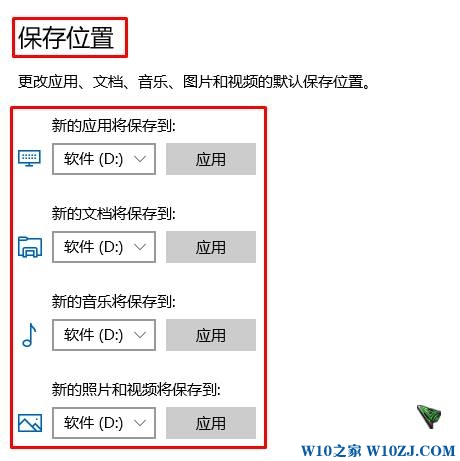
以上就是win10系统修改我的文档路径的方法!
相关推荐:
推荐教程
Win10教程
Win10系统安装教程
Win10系统下载排行
